Как добавить/удалить контакты из списка рассылки WhatsApp iPhone
Whatsapp, штаб-квартира которого находится в Маунтин-Вью, штат Калифорния, — это персональное приложение для обмена сообщениями в режиме реального времени для iOS, Android и настольных компьютеров. Он имеет множество функций, таких как помеченные сообщения для закладок, звонки, групповые сообщения, личный чат и, да, все конверсии сохраняются со сквозным шифрованием. Ранее мы обсуждали, как создавать списки рассылки в WhatsApp на iPhone. Потому что список рассылки представляет собой связь «один ко многим». После создания списков рассылки вы сможете это сделать, даже если захотите отредактировать или удалить контакт из списков рассылки. В этой теме мы поговорим об удалении контакта из списка рассылки Whatsapp iPhone.
Список рассылки WhatsApp позволяет легко отправить одно сообщение нескольким пользователям из всех контактов WhatsApp. Вы можете создать новый список рассылки очень простым способом. Вроде как можно редактировать и удалять тоже. Итак, давайте внимательно прочитаем приведенные ниже инструкции, чтобы отредактировать или удалить контакт из списка рассылки WhatsApp с необходимыми изображениями.
Шаг 1. Запустите WhatsApp с главного экрана вашего iPhone. Нажмите на значок чата в правом нижнем углу экрана. Теперь посмотрите в верхнюю левую часть экрана и нажмите «Списки трансляций».

Шаг 2. Нажмите (i) рядом со списками рассылки, чтобы изменить или удалить контакт или полный список рассылки. Удалите контакт из списка, проведя пальцем влево и нажав кнопку «Удалить».
Шаг 3: Вот и все. Далее — «Как отредактировать список рассылки для добавления новых контактов».

Шаги по добавлению новых контактов в список рассылки WhatsApp на iPhone
- Затем запустите приложение WhatsApp на своем iPhone, нажмите «Чат», затем выберите «Списки рассылки». Теперь нажмите «Получатели», нажмите (I) в списках рассылки.
![]()
2. Выберите список редактирования… найдите контакт, который хотите удалить, и нажмите (X) рядом с контактом. Выберите переключатель, чтобы добавить новые контакты в список существующих рассылок.
3. Нажмите «Готово».
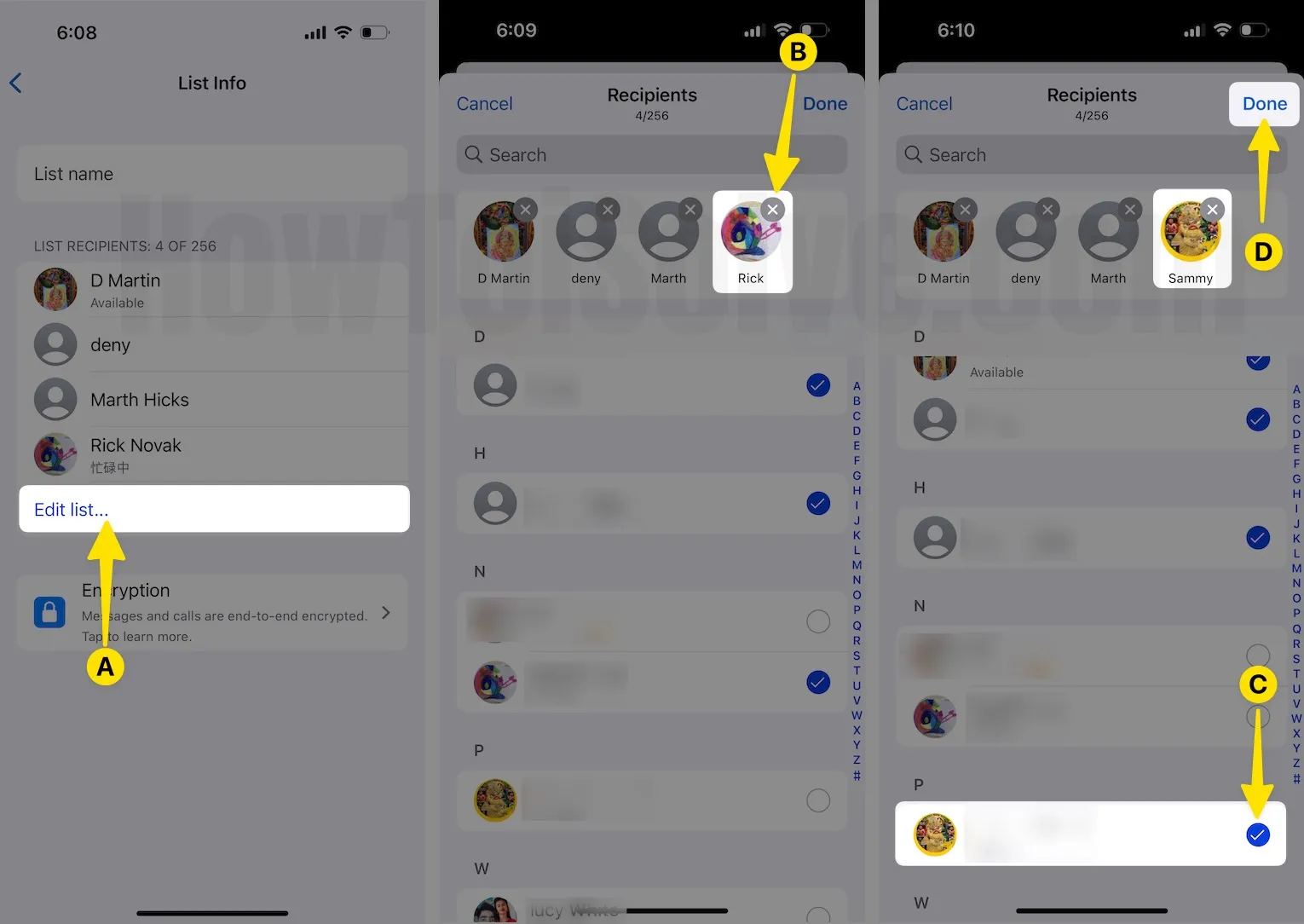
Все в порядке.
Итак выше были инструкции по удалению контакта из списков рассылки iPhone. Но если вы хотите удалить целые списки рассылки из приложения Whatsapp для iPhone, вы можете сделать это легко. Воспользуйтесь следующими шагами.
Вот и все.
Поделитесь, пожалуйста, своим мнением по поводу этой истории. Хотите описанный выше способ? Тогда подпишитесь на наш Google Plus и ежедневно получайте новые советы и подсказки.






